
В смартфонах и планшетах производства южнокорейского гиганта присутствует инструмент для комплексного управления устройством. Среди его возможностей есть также очистка хранилища от ненужных данных.
- Запустите приложение настроек.

- Далее воспользуйтесь пунктом «Оптимизация» (иначе «Обслуживание устройства»).

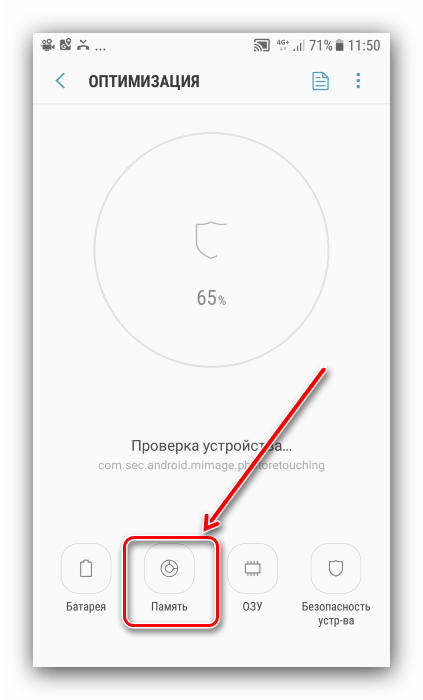
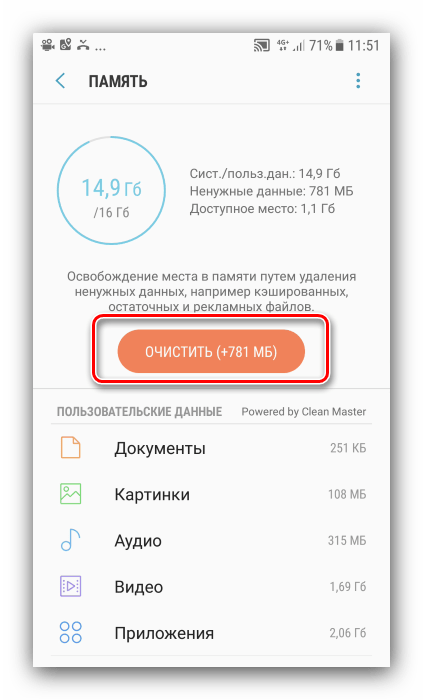
Как ОСВОБОДИТЬ ПАМЯТЬ на ТЕЛЕФОНЕ Android Samsung? Очистить Память на Смартфоне Самсунг Андроид
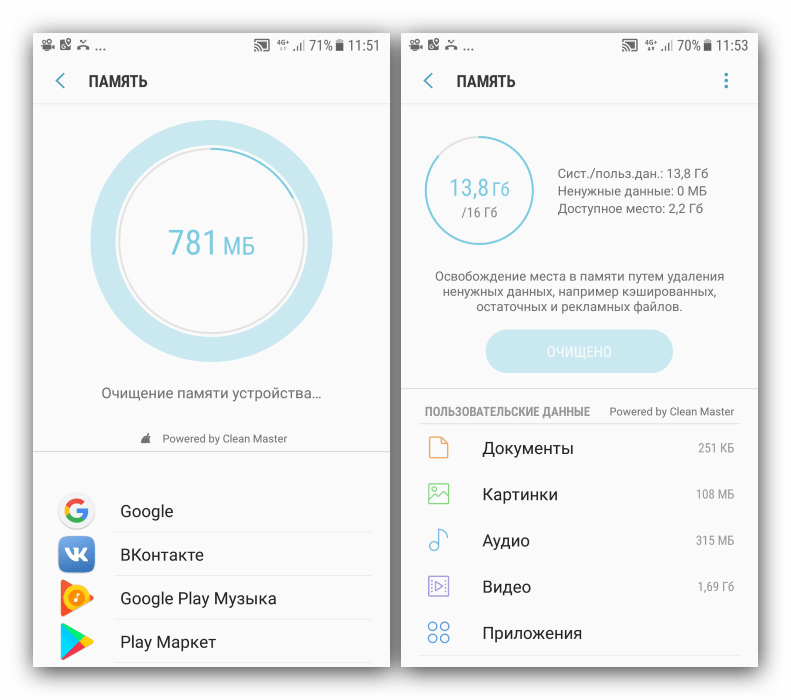
Для того чтобы не удалить случайно что-то важное, рекомендуется проверить каждую из категорий ниже кнопки и убрать оттуда требуемые пункты. После этого вернитесь обратно и запустите действие очистки.
Подождите, пока работа будет завершена.
Способ 2: Перенос файлов на карту памяти
Если в вашем Самсунге используется SD-карта, разумным будет перенести на неё часть объёмных данных (видео, изображения, игровой кэш). Для этой операции можно использовать встроенный в прошивку файловый менеджер.
- Найдите в меню приложений средство «Мои файлы» и запустите его.
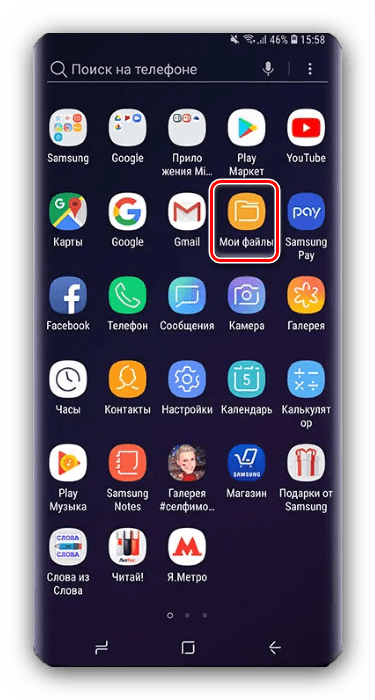
- Выберите элемент «Память устройства» и зайдите в него.


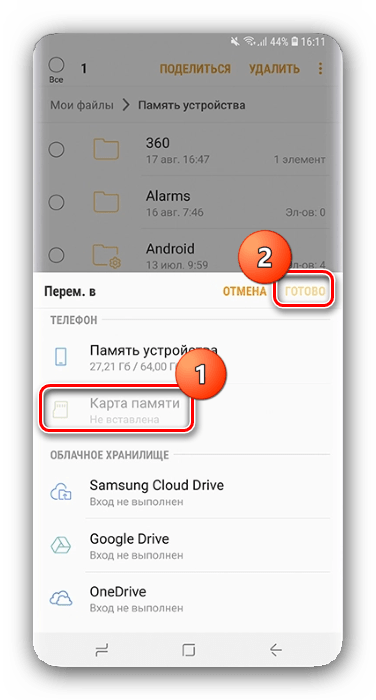
Возможность расширить хранилище является неплохим подспорьем, но всех проблем с переполнением памяти на Самсунге она не решит.
Способ 3: Использование компьютера
В решении нашей сегодняшней задачи пригодится и компьютер – телефон можно подключить к «большому брату» и уже с помощью него освободить место во внутренней памяти. Инструкцию по наиболее эффективным способам использования ПК для данной цели можете найти в статье по ссылке далее.

Способ 4: Сброс системы к заводским параметрам
Если источник засорения памяти Самсунга неясен, и все методы вычислить виновника или хотя бы очистить накопитель оказались неэффективны, стоит перейти к самому радикальному решению – сбросу девайса к заводскому состоянию. Применять его рекомендуется в ситуациях, когда постоянную нехватку места сопровождают дополнительные проблемы в работе вроде тормозов, разнообразных ошибок или вылетающих приложений. Подробности об особенностях данной процедуры на корейских смартфонах найдёте в материале далее.
Внимание! Не забудьте предварительно скопировать все важные данные!

Очистка оперативной памяти
Если же вас интересует очистка «оперативки», а не постоянной памяти, то её можно совершить из того же таки приложения «Обслуживание устройств», оно же «Оптимизация». Повторите шаги 1-2 первого способа предыдущего варианта, но на этот раз выберите пункт «ОЗУ», а в нём воспользуйтесь кнопкой «Очистить».
Источник: lumpics.ru
Как очистить память Samsung Galaxy. Как перенести файлы на карту памяти.
Для данной статьи доступны видеорекомендации с сурдопереводом «Как очистить память Samsung Galaxy, как перенести файлы на карту памяти».
Что происходит, когда заполняется память
Когда память заполняется, устройство начинает медленно работать и зависать. Также на экране появляется соответствующее уведомление.

Чтобы такого не происходило, держите свободными не менее 500 Мб основной памяти. Если память все-таки заполнилась, воспользуйтесь рекомендациями из этой статьи.
Как посмотреть, сколько памяти свободно
На большинстве устройств объем памяти можно посмотреть в приложении Мои файлы (часто находится в меню, в папке Samsung). Первая цифра показывает сколько занято, вторая — сколько всего памяти.

Если на вашем устройстве в приложении Мои файлы такая информация не отображается, вы сможете найти ее в Меню → Настройки → Память.
Можно ли объединить внутреннюю память и карты памяти
Нет. Внутренняя память и карта памяти — это два отдельных хранилища с разными характеристиками. Поэтому не все, что хранится в памяти устройства, можно перенести на карту.
Как очистить память: удалите приложения, которыми не пользуетесь
Именно приложения обычно занимают основную память устройства. Чем меньше приложений на устройстве, тем больше свободной памяти и дольше держит аккумулятор.
Сделайте ревизию: проверьте приложения, которые установлены на вашем устройстве, и удалите ненужные.
Возможно, какую-то часть приложений получится перенести на карту памяти. Но не стоит на это сильно надеяться: такая опция зависит от разработчика конкретного приложения и таких приложений очень мало.
Как очистить память: удалите фото, музыку, видео и другие файлы или перенесите их на карту памяти
Для управления файлами на устройстве используется приложение Мои файлы. Это аналог проводника на компьютере с Windows.
- Найдите приложение Мои файлы в меню устройства и откройте его. Часто оно находится в папке Samsung.

- На стартовом экране выберите Память устройства.

- Отобразятся папки и файлы так, как они хранятся в памяти устройства. Теперь необходимо найти папки большого размера. Чтобы это сделать, выделите любую папку (два варианта, способ зависит от устройства):
1. Либо нажмите на папку и подержите несколько секунд. Рядом с папкой появится квадрат или круг, а в нем галочка;
2. Либо, если рядом с папкой есть квадрат или круг, нажмите на него. В нем появится галочка. 
Нажмите Опции в правом верхнем углу (может выглядеть как три точки) и выберите Свойства или Сведения. 
 В пункте Размер будет отображаться объем, который занимает папка. Если папка занимает много (больше 300 Мб), лучше перенести ее на карту памяти.
В пункте Размер будет отображаться объем, который занимает папка. Если папка занимает много (больше 300 Мб), лучше перенести ее на карту памяти.
Обычно самые большие папки это: DCIM — фотографии и видео с камеры, Download — загруженные файлы с интернета, WhatsApp или название других мессенджеров — файлы из чатов в мессенджерах, Music — музыка.

 Также эти пункты могут быть в нижней части экрана (не нужно нажимать Опции).
Также эти пункты могут быть в нижней части экрана (не нужно нажимать Опции). 

Что делать, если свободная память пропадает
Любое приложение состоит из трех частей: приложение, данные, кэш. Подробная статья, которая описывает все три части и для чего они нужны, находится ниже по ссылке.
Если вкратце, то данные и кэш — это изменяющиеся части приложения, которые нужны для его работы. Они могут увеличивать исходный размер приложения от нескольких мегабайт до нескольких гигабайт.
Именно поэтому может казаться, что память пропадает: при работе установленные приложения увеличивают свой объем. Сильнее всего увеличиваются приложения, которые работают с интернетом: YouTube, Facebook, Twitter, ВКонтакте, WhatsApp, Браузеры и другие подобные приложения.
Например, YouTube сразу после установки занимает 30 МБ:

А после просмотра нескольких роликов уже 259 МБ:

Увеличение объема занимаемой памяти — нормальный процесс работы приложений. Поэтому, если память на устройстве постоянно заканчивается, есть два варианта:
1. Купить устройство с большим объемом памяти и перестать мучиться от недостатка памяти;
2. Уменьшить количество приложений и продолжать чистить память вручную.
Как найти приложения, которые занимают много места, и уменьшить их объем
Как почистить память телефона Самсунг

Каждое новое поколение смартфонов оснащается встроенным накопителем с большим запасом для хранения данных. И все же спустя некоторое время владельцы девайсов отмечают замедление их работы и зависание. Когда же на экране появляется системное сообщение о том, что свободного места остается критически мало, многие начинают паниковать. А между тем существует несколько способов, как самостоятельно очистить память телефона Самсунг и других производителей.
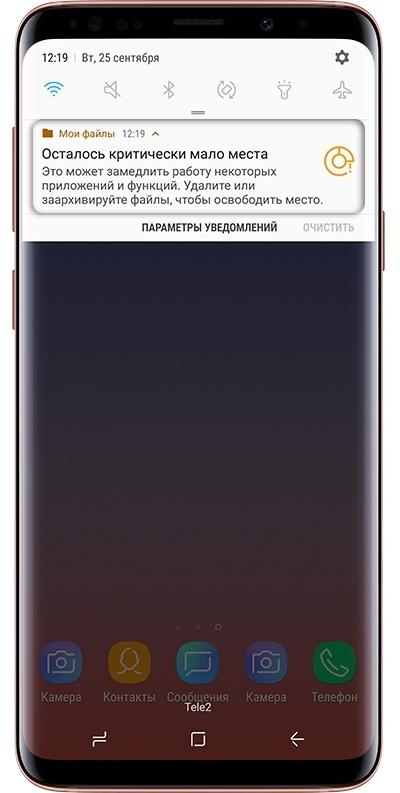
Зачем нужно освобождать память
Память внутреннего накопителя предназначена для решения широкого спектра задач, среди которых основными являются:
- телефонные разговоры и отправка SMS;
- инсталляция приложений, а также их обновление;
- скачивание программ из Интернета;
- прием данных с помощью системы Bluetooth или NFC;
- обновление операционной системы.

Несколько лет работал в салонах сотовой связи двух крупных операторов. Хорошо разбираюсь в тарифах и вижу все подводные камни. Люблю гаджеты, особенно на Android.
Задать вопрос
Вопрос эксперту
Что будет со смартфоном, если память переполнится. Как это влияет на работу?

Переизбыток информации приводит к тому, что устройство перестает нормально функционировать. Помимо снижения скорости, зависания, могут появиться другие серьезные проблемы. Смартфон перестанет отправлять и принимать сообщения и медиафайлы. Невозможно будет делать фото и снимать видео, загружать обновления.
Пользователь теряет доступ к определенным функциям, не может пользоваться некоторыми программами. Очевидно, что перегруженность гаджета приводит к нарушению в его работе. Поэтому освобождение памяти – необходимая процедура, которую нужно проводить регулярно.
Как очистить оперативную память Самсунг
Наверняка всем известно, что скорость работы смартфона зависит от объема оперативной памяти (ОЗУ или RAM). Она является частью системы и служит связующим звеном между CPU и OS. Здесь хранятся определенные данные, необходимые для корректной работы запущенных программ. Многие приложения при установке забирают себе определенный объем памяти (к примеру, YouTube – 200 МБ, ВК – почти 300 МБ, WhatsApp – около 30 МБ).
Поэтому производители Самсунг постоянно увеличивают размер ОЗУ для повышения стабильности и увеличения возможностей девайса. Владельцам бюджетных моделей приходится регулярно очищать ОЗУ на Андроиде Самсунг, в противном случае отмечается перегрев устройства и быстрая разрядка аккумулятора.
Очистить память можно двумя способами: с помощью встроенного функционала или дополнительных приложений. Наиболее простым и удобным считается первый вариант. Для решения задачи нужно выполнить следующие действия.
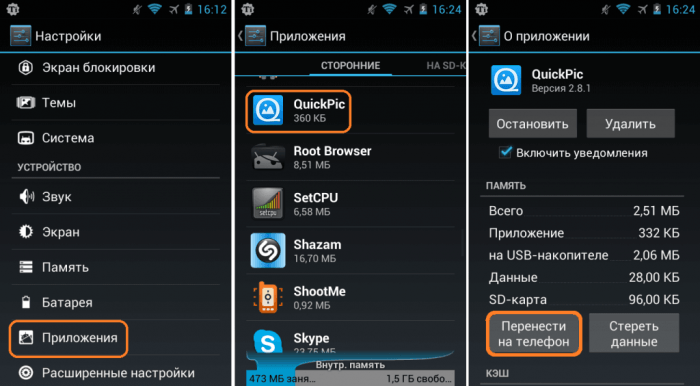
- Открыть меню и кликнуть по иконке «Настройки».
- Перейти в раздел «Приложения».
- Выбрать секцию «Работающие» (Выполняется, Запущенные).
- Оценить расход ОЗУ каждого из них.
Выделить программы, потребляющие больше всего ресурсов и нажать на кнопку «Остановить» (Стереть данные). Дополнительно можно очистить кэш, кликнув по соответствующей клавише. Ускорение работы смартфона станет заметным сразу по окончании процедуры.
Помимо встроенных средств существует ряд программ, позволяющих эффективно освободить ОЗУ. Это так называемые «убийцы процессов» (task killers):
- Advanced Task Manager;
- Super Tool Box.
В распоряжении пользователей много других программ, позволяющих закрыть лишние приложения и разгрузить девайс, улучшив производительность системы.
Как очистить память телефона Самсунг с помощью встроенных средств
В отличие от ОЗУ, в котором данные хранятся временно и стираются после отключения питания, существует другой вид запоминающего устройства – постоянная память (ПЗУ или ROM). Здесь хранится информация обо всех процессах, запущенных на данном устройстве. Чтобы очистить ПЗУ, следует проанализировать содержимое смартфона и определить, какие данные занимают много свободного места. Для этого нужно:
- открыть «Меню»;
- зайти в раздел «Настройки»;
- выбрать пункт «Память».
Чтобы определить, какие данные подлежат уничтожению, следует знать, какие из них относятся к «мусору» и тормозят работу системы.
- Кэш. Временные файлы, используемые в работе приложений, должны удаляться после завершения процессов. Но, поскольку это происходит не всегда, они остаются в памяти и засоряют ее.
- Изображения, медиа. Пользователи любят делать селфи, снимать видео, и просто пересылать картинки посредством мессенджеров. Эти данные занимают много места и висят «мертвым грузом». Стерев ненужное, можно моментально убедиться, что телефон заработал быстрее.
- Файлы удаленного ПО. Во время деинсталляции приложений отдельные файлы сохраняются в памяти телефона. Скапливаясь, они замедляют работу операционной системы, приводят к ее зависанию.
- Лишний контент. Это скачанные из интернета музыка, видеоролики, документы. Многие из них уже утратили свою ценность, но все равно остаются в памяти устройства.
Для восстановления работоспособности смартфона следует удалить все ненужные файлы одним из описанных ниже способов.
Как очистить телефон с помощью инженерного меню
Этот способ считается чрезвычайно удобным, поскольку не требует прав «Суперпользователя» (ROOT). Однако он предусмотрен не во всех смартфонах Samsung. Чтобы выяснить поддерживает данное устройство подобную функцию, следует выполнить следующие шаги.
- Вызвать инженерное меню, введя в строке набора номера код *#9900# и нажать кнопку в виде зеленой трубки.
- В открывшемся окне выбрать строку «Delete dumpstate/logcat».
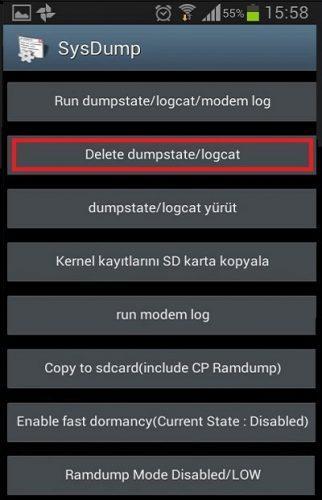
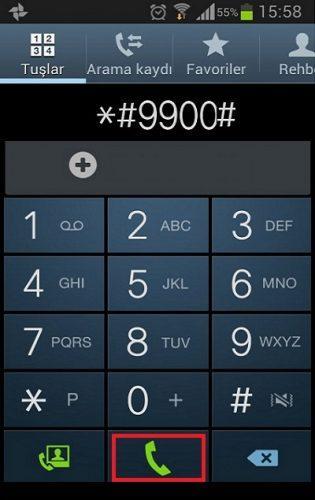
Если никаких изменений после активации опции не произошло, значит, функция устройством не поддерживается, и стоит воспользоваться другим методом.
Удаление кэша и cookie
Как упоминалось ранее, производители Самсунг предусмотрели автоматическое удаление временных файлов. Но если возникают проблемы с каким-то сайтом, который прежде работал нормально (проблема с загрузкой и отображением некоторых элементов), целесообразно очистить кэш и cookie. В Google сделать это легче всего.
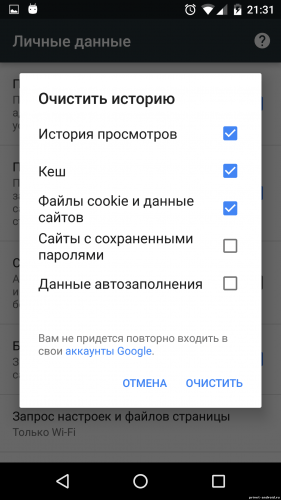
- Открыть приложение на Андроид.
- Нажать на значок «Меню» в правом верхнем углу (3 вертикальные точки).
- Зайти в раздел «История» и кликнуть на строке «Очистить».
- Установить галочки напротив пунктов «Файлы cookie, медиалицензии и данные сайтов», «Изображения и другие файлы, сохраненные в кэше».
- Выбрать временной диапазон и нажать на кнопку «Удалить данные».
После очистки некоторые настройки (имена и пароли) могут быть удалены, и их придется вводить заново.
Удаление лишних приложений
Одним из эффективных способов очистки ПЗУ смартфона Самсунг является удаление ненужных программ и приложений. Чтобы увеличить объем свободного пространства, нужно помнить, что после деинсталляции требуется провести чистку кэша. Процедура несложная и выполняется всего в несколько кликов. Для этого нужно:
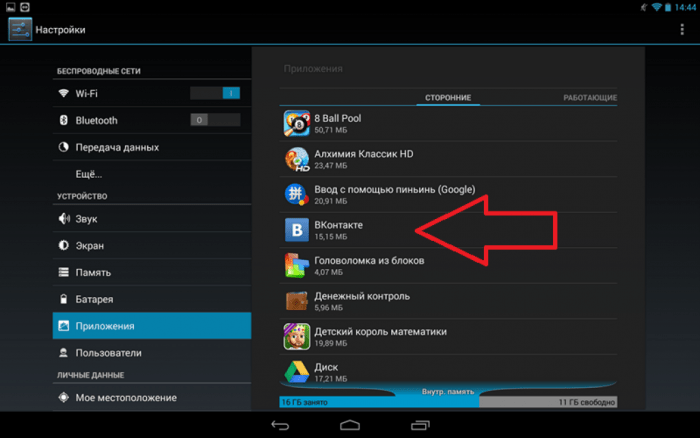
- войти в «Меню» и выбрать иконку «Настройки»
- выбрать раздел «Приложения».
- если найти его не удалось, можно вызвать системное меню (три вертикальные точки справа).
- выбрать интересующие утилиты и нажать вначале на кнопку «Очистить данные», а затем «Удалить».
Таким способом можно избавиться от всех ненужных приложений и оптимизировать работу системы Андроид.
Удаление лишнего контента
Для просмотра текстовых, медиа файлов и документов в смартфоне Самсунг имеется папка под названием «Мои файлы». Она выполняет функцию проводника на ПК с Windows.
Чтобы удалить всю лишнюю информацию следует проделать несколько манипуляций.
- Открыть папку (она часто находится в директории Samsung), и в списке выбрать пункт «Память устройства».
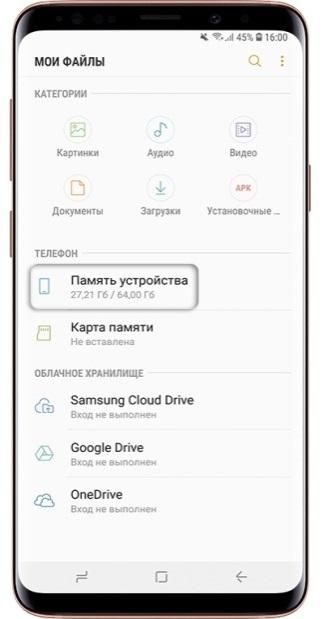
- Когда на экране появятся папки, следует выбрать те, которые имеют наибольший размер. Для этого нужно выделить объект и в меню (три точки вверху экрана справа) выделить строчку «Свойства» (сведения).
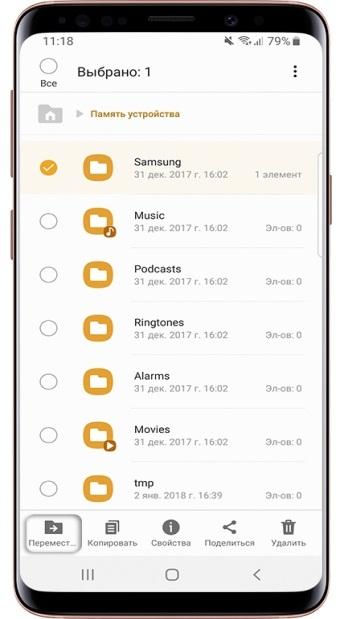
- Выбрав все необходимые элементы, следует нажать «Опции», и кликнуть на опции «Переместить» (либо «Удалить»).
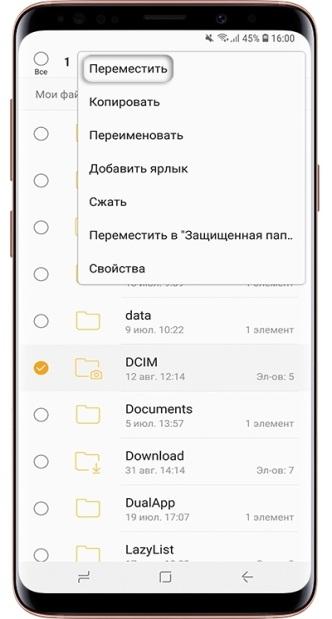
Перенос папок на карту памяти
На бюджетных смартфонах Самсунг с ограниченным объемом ПЗУ тяжелые приложения целесообразно перенести на съемный накопитель SD – карту памяти. Для этого следует выполнить последовательно несколько действий.
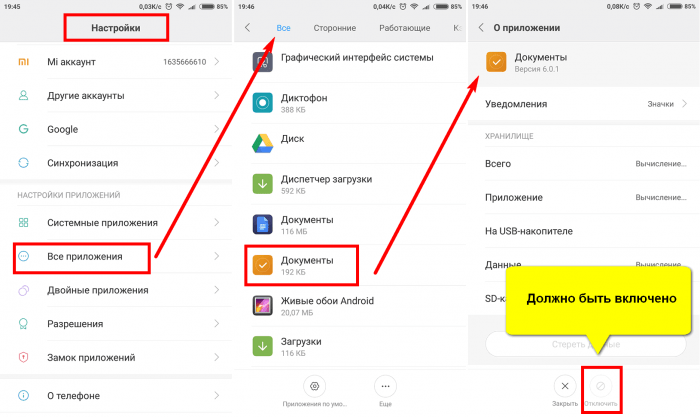
- Войти в «Настройки», а затем выбрать раздел «Приложения».
- Выбрать интересующие программы и просмотреть информацию о каждой из них.
- Далее нажать на кнопку «Изменить».
- В открывшейся вкладке назначить новое место хранения – «Карта памяти» и подтвердить.
Удаление данных из thumbnails
Рассматривая способы очистки памяти телефона Самсунг, стоит обратить внимание на еще один удобный вариант – удаление лишних файлов из папки thumbnails. Немногим известно, что для упрощения загрузки и просмотра фото, изображений, текстовых документов смартфон создает эскизы, которые по умолчанию хранятся в данной директории. Чтобы удалить эту информацию и оптимизировать работу системы, необходимо:
- Соединить мобильное устройство с ПК или ноутбуком и включить режим «Передача файлов».
- В меню смартфона выбрать и открыть раздел DCIM.
- Войти в каталог thumbnails и удалить его содержимое.
Подобную процедуру рекомендуется выполнять регулярно не менее 2-3 раз в год. Это позволит сохранять рабочее пространство свободными избавить гаджет от торможения.
Очистка памяти с помощью сторонних программ
Если с помощью встроенных средств очистить память мобильного устройства Самсунг не удается, можно воспользоваться многочисленными утилитами, специально предназначенными для этих целей. Перечислять все подряд смысла не имеет, стоит обозначить лишь самые популярные.
CCleaner
Считается одной из лучших программ, которая быстро и качественно очищает смартфон и карту памяти на базе Android Samsung. С помощью специальных опций можно быстро избавиться от лишних данных, истории просмотра, кэша и куки-файлов, оптимизировав работу операционной системы и повысив скорость выполнения команд. Софт не только очищает память, но проводит анализ влияния программ на устройство, удаляет ПО.
Clean Master
Еще одна полезная утилита, предназначенная для оптимизации и обеспечения безопасности мобильных устройств. Она позволяет сохранять максимум свободного пространства, экономить заряд аккумулятора, предохраняет от перегрева и защищает от вирусов, обеспечивает безопасное подключение к сети Wi-Fi.
Сохранение данных с телефона на ПК
Некоторые файлы остаются востребованными в течение длительного времени, но хранить их на смартфоне становится проблематичным из-за ограниченного объема памяти. Избавиться от них на Андроид Самсунг можно, сохранив на компьютере. Сделать это довольно легко:
- подключить мобильное устройство к ПК с помощью шнура USB;
- разрешить обмен файлов;
- войти в директорию ПЗУ и перенести интересующую информацию на компьютер.
Затем удалить все ненужные данные (фотографии, текстовые и медиафайлы) на самом смартфоне. В результате освободится значительное пространство, которое можно будет использовать для других целей.
Подключение к облачным хранилищам
Если ПЗУ смартфона оказалось критически заполненным, а слот, предназначенный для установки SD-карты, занят дополнительной SIM-кой, нужные, но редко используемые файлы и фотографии можно перенести в облачные хранилища. В смартфонах Андроид Самсунг по умолчанию устанавливается Google-диск. Для загрузки документа (или другого файла) следует:
- Нажать на значок «+».
- В диалоговом окне выбрать пункт «Новый объект».
- Активировать опцию «Загрузить».
- Отметить файл, который требуется переместить на новое место.
Кроме данного приложения существует несколько других, не менее популярных хранилищ. Это:
- Яндекс Диск;
- Dropbox;
- OneDrive;
- Облако Mail.ru.
Все они обеспечивают высокую надежность хранения данных, а также позволяют синхронизировать различные устройства одного пользователя через удаленный сервер.
Сброс до заводских настроек
Если предложенные выше варианты оказались мало результативными, и смартфон Самсунг после удаления ненужной информации продолжает виснуть и тормозить работу, следует прибегнуть к более радикальным мерам. Одной из них является восстановление устройства до заводских настроек. После окончания процедуры оно будет иметь первоначальное состояние, которое было в момент приобретения. Этот способ позволяет полностью восстановить работоспособность без необходимости использования стороннего софта. Чтобы провести кардинальную очистку, нужно:
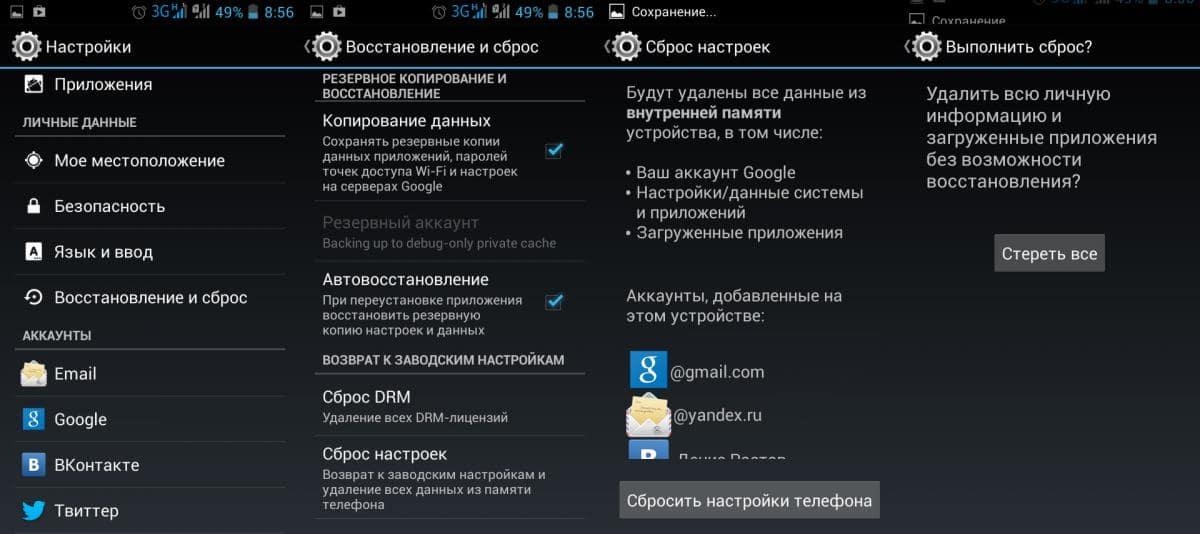
- перейти в раздел «Настройки»;
- открыть вкладку «Общие», а затем «Сброс».
- в открывшемся списке выделить пункт «Сброс настроек»;
- кликнуть по строке и подтвердить продолжение выполнения действий.
Остается лишь дождаться удаления всех файлов и перезагрузки девайса. После этого смартфон будет чист как при покупке.
Что еще можно сделать для очистки
Помимо описанных способов освобождения оперативной и внутренней памяти на смартфонах Samsung стоит принять во внимание другие, не менее полезные рекомендации по очистке устройства.
- Удаление кэш установленных программ и игр вручную. Это отличный вариант для тех, кто пользуется услугами популярных мессенджеров и приложениями соцсетей. Полученные через них текстовые и медиафайлы, фотографии и изображения, как правило, занимают много места, и снижают скорость работы гаджета. Для устранения проблемы целесообразно регулярно удалять данные, и проводить профилактическую очистку кэша. Для этого нужно проделать несколько шагов: Меню → Настройки → Диспетчер приложений. Далее выбрать программу, которая потребляет больше всего ресурсов и в пункте «Память» нажать кнопку «Очистить кэш».
- Стереть лишние плей-листы. Меломанам, часто прослушиванием музыкального контента, не замечают, что на стриминговых сервисах формируются плей-листы, которые занимают сотни мегабайт. Поэтому рекомендуется периодически удалять ненужные данные.
Подводя итоги, следует отметить, что для оптимизации работы смартфонов Самсунг существует множество разных способов освобождения свободного пространства и увеличения объема памяти. Если проводить чистку регулярно каждые 2-3 месяца, можно сохранить скорость работы и продлить срок эксплуатации устройства.
Источник: tarifkin.ru